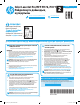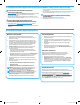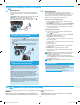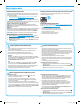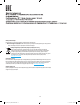HP Color LaserJet Pro MFP M176, M177 - Getting Started Guide
11
Сымды (Ethernet) желі байланысы
• Дұрыс ұзындықтағы кабельді пайдаланып, принтердің дұрыс желілік
портқа жалғанғанын тексеріңіз.
• Желілік порттың жанындағы шамның жанып тұрғанын тексеріңіз.
• Компьютерде баспа драйвері орнатылғанын тексеріңіз.
• Желі ақпаратын жіберу арқылы желі байланысын тексеріңіз:
Windows
Start (Бастау) > Run (Іске қосу) тармағын таңдаңыз. Сmd деп теріп, Enter
(Енгізу) түймесін басыңыз. Ping деп теріңіз, бос орын енгізіңіз, принтердің IP
мекенжайын теріңіз, одан кейін Enter (Енгізу) түймесін басыңыз.
IP мекенжайының мысалы: 192.168.0.1
OS X
Желі утилитасын ашып, ping тақтасында IP мекенжайын теріңіз. Enter
(Енгізу) түймесін басыңыз. IP мекенжайының мысалы: 192.168.0.1
• Егер терезе ақпарат жіберу уақытын көрсетсе, онда желі жұмыс істейді.
• Егер ping жұмыс істемесе, принтерді қайта іске қосып, қосылым
қадамдарының барлығын қайтадан тексеріп көріңіз.
Сымсыз желі байланысы
• Желі кабелінің қосылмағанын тексеріңіз. Желі кабелі қосылып тұрғанда,
принтер сымсыз желіге қосыла алмайды.
• Принтер мен сымсыз маршрутизатордың қосылып тұрғанын және қуаты
бар екенін тексеріңіз. Сымсыз қосқыштың қосылып тұрғанын да тексеріңіз.
• Принтер сымсыз желінің ауқымында екенін тексеріңіз. Көптеген желілер
үшін принтер сымсыз кіру нүктесінің (сымсыз маршрутизатор) 30 м
(100фут) ауқымында болуы тиіс.
• Компьютерде баспа драйвері орнатылғанын тексеріңіз.
• Компьютер мен принтердің бірдей сымсыз желіге қосылғанын тексеріңіз.
• Mac үшін сымсыз маршрутизатордың Bonjour желісін қолдайтындығын
тексеріңіз.
• Сымсыз маршрутизаторды қайта қосыңыз.
Сымсыз диагностика сынағын орындау
1. Принтердің басқару тақтасының негізгі экранындағы Setup (Орнату)
түймесін түртіңіз.
2. Self Diagnostics (Өзіндік диагностика) тармағын, одан кейін Run Network
Test (Желі сынағын іске қосу) тармағын таңдаңыз
.
Факс ақауларын жою (тек M177fw үлгісі)
Жалғанғанын тексеру
• Телефон сымының принтердің артындағы факс портына және
розеткаға жалғанғанын тексеріңіз.
• Қосымша телефон немесе басқа қосымша құрылғы үшін телефон
сымының принтер артындағы телефон портына және құрылғыға
жалғанғанын тексеріңіз.
• Теру үні анықталмағандықтан немесе желі бос емес болғандықтан
телефоннан қоңырау шала алмасаңыз, басқа телефон желісіне жалғаңыз.
• Fax over IP қызметі үшін факс жылдамдығын азайтып принтердің басқару
тақтасындағы Fax Settings (Факс параметрлері) мәзірінен Error Correction
Mode (Қателерді түзету режимі) опциясын ажыратыңыз.
Принтердің факс параметрлерін тексеру
• Телефон компаниясынан немесе қызмет провайдерінен дауысты пошта
қызметін пайдалансаңыз, принтердің Rings to Answer (Жауап беруге
арналған қоңырау үндері) параметрі үшін авто жауап беру аппаратына
қарағанда азырақ қоңырау үні орнатылғанын тексеріңіз.
• Егер бірнеше телефон нөмірлері үшін бірдей телефон желісі
тағайындалып, желі бірнеше құрылғылар үшін ортақ болса, принтер
үшін дұрыс ерекше қоңырау үні параметрі орнатылғанын тексеріңіз.
Принтердің факстарға жауап беру және басқа қоңырау үні түрлерін
елемейтін параметрді пайдаланыңыз.
• Факс жылдамдығы параметрін Орташа (V.17) немесе Баяу (V.29) күйіне
реттеу факс жіберу мүмкіндігін жетілдіреді.
Факстық диагностика сынағын орындау
1. Принтердің басқару тақтасының негізгі экранындағы Setup (Орнату)
түймесін түртіңіз
.
2.
Self Diagnostics (Өзіндік диагностика) тармағын, одан кейін Run Fax Test
(Факсты тексеруді орындау) тармағын таңдаңыз.
Ақауларды жою
Пайдаланушы нұсқаулығы
Пайдаланушы нұсқаулығына принтерді пайдалану және ақауларды жою
туралы ақпарат кіреді. Оны принтердің ықшам дискісінен және мына веб-
тораптан алуға болады:
1. Келесі торапқа өтіңіз: www.hp.com/support/ljMFPM176series немесе
www.hp.com/support/ljMFPM177series.
2. Тізімінен принтерді немесе санатты таңдап, User guides (Пайдаланушы
нұсқаулары) түймесін басыңыз.
Windows жүйесі үшін ұсынылған бағдарламалық құралды орнату барысында
пайдаланушы нұсқаулығы компьютерге көшіріледі.
Windows
®
XP, Windows Vista
®
және Windows
®
7
Start (Бастау) түймесін басып, Programs (Бағдарламалар) немесе All
Programs (Барлық бағдарламалар) таңдап, HP, HP принтері қалтасын және
Help (Анықтама) таңдаңыз.
Windows
®
8
Start (Бастау) экранында, экранның бос аймағын тінтуірдің оң жағымен басыңыз
және бағдарламалар тақтасынан All Apps (Барлық бағдарламалар) тармағын
таңдаңыз, одан кейін принтердің аты бар белгішені басыңыз және HP Help &
Learn Center (HP анықтама және мәліметтер орталығы) опциясын таңдаңыз.
Микробағдарлама жаңартуларын тексеру
1. Келесі торапқа өтіңіз: www.hp.com/support/ljMFPM176series немесе
www.hp.com/support/ljMFPM177series.
2. Drivers (Драйверлер) түймесін басып, операциялық жүйені таңдап, Next
(Келесі) түймесін басыңыз.
3. Firmware (Микробағдарлама) опциясын таңдап, Download (Жүктеп алу)
түймесін басыңыз.
Басқару панелі анықтамасы (тек M177fw сымсыз үлгісі)
Анықтама бөлімдерін ашу үшін принтердің басқару тақтасындағы Help
(Анықтама) түймесін түртіңіз.
Қосымша қолдау ресурстары
HP барлық принтер анықтамасы үшін www.hp.com/support/ljMFPM176series
немесе www.hp.com/support/ljMFPM177series торабына өтіңіз:
• Проблемаларды шешу
• Кеңейтілген конфигурация нұсқауларын табу
• Бағдарламалық құрал жаңартуларын жүктеп алу
• Қолдау форумдарына қосылу
• Кепілдік және нормативтік ақпарат табу
• Мобильді басып шығару ресурстары
Stella_EAC_GSG_CZ165-99002.indd 11 11. 12. 2015 14:09:53